出色集于一身,随时随地享受“智能化”带来的便捷高效,雷柏MT560多模无线鼠标将生产力体验带入全新高度。针对于商务办公人士,同时连接5台式设备的多模切换方式,
驱动支持10键自定义,根据自身需求扩展多种功能,都为高效工作提供了更出色的使用体验。
基于多任务处理的商务办公场景,MT560在鼠标底部设计了「模式切换键」,进一步提升交互体验,让设备切换的灵动性更进一阶。支持蓝牙5.0、无线2.4G、有线三种连接模式,可快速切换平板、手机、笔记本、台式机等5台设备切换,兼容多系统、广泛适配不同设备。同时,还可通过「设备指示灯」查看当前设备状态,让多任务处理更便捷,更一目了然。
「模式切换键」操作方法如下:上:接收器模式,插入RAPOO接收器,将模式切换键滑到最上方即切换至接收器模式(2.4G模式),设备与鼠标则是通过接收器模式(2.4G模式)连接使用。中:关闭模式,将模式切换键切换至中央,则关闭鼠标电源。下:蓝牙模式,将模式切换键切换至最下方,长按鼠标自带的蓝牙键3秒进入蓝牙配对功能,此时绿灯快闪1秒2次,其他设备可连接鼠标蓝牙信道,连接成功绿灯熄灭。
软件配置方面,MT560亦拥有优秀的表现,深入用户的使用场景。Windows系统下,2.4G模式+有线模式支持10个基础功能键扩展个性化功能,用户可根据自身需求在驱动上进行设置,简化常用的特定应用。
MT560驱动下载及安装:
下载路径:
在雷柏官网的下载中心,点击下载雷柏MT560鼠标驱动。
安装:
驱动安装程序下载完成后,打开并进行安装。同时,驱动程序安装完毕后,会在操作系统桌面自动生成快捷方式,打开即可使用。在左侧菜单我们可以看到“配置设置”、“DPI设置”、“参数设置”、“跨设备功能”、“支持”以及云端存储自定义设置可上传的“个人中心”六个选项。需要说明的是,进行任何设置的调整与改变,大部分功能直接使用相关的动作,就能生效,驱动仅支持无线2.4G模式和有线模式。
配置设置:
用户可以在配置设置中增加多个鼠标自定义参数设置文件,满足不同需求办公的不同设置。
DPI设置:
MT560搭载了原相3220高性能引擎,给鼠标带来了卓越的性能,30IPS追踪速度、10G加速度,通过驱动软件还可在50-4000DPI中支持以50DPI为单位进行调节,7档DPI值,在商务办公场景中,可根据个人习惯调配精度需求。
参数设置:
在参数设置中,通过USB报告率将其调整为1000Hz,能为用户带来1ms响应速度的体验,这也是得益于原相3220高性能引擎的性能表现,且有125Hz/250Hz/500Hz的USB报告率可调,满足不同用户的使用体验。
在驱动软件上,我们可查看到页面一共有10个按键可供我们进行自定义编程:“左键”、“中键”、“右键”、“前进”、“后退”、“滚轮前滚”、“滚轮后滚”、“滚轮左滚”、“滚轮右滚”、“DPI切换”。
点击驱动页面上其中一个按键,我们即可进行自定义编程设置,截图以“左键”为例,自定义选项中包含”组合键“、“宏设置”、”基本功能“3个选项,能够满足商务办公人士的多种需求。
另外,我们还可以设置Windows指针速度设置”,“Windows”滚轮速度设置,极大满足日常商务办公的任何需求。
跨设备功能:
即雷柏M+无线跨屏传输技术,在2.4G模式下,通过驱动可实现多台设备跨屏操作切换,支持多设备之间的本地文件传输内容分享,将word文档、excel表格、PPT演义、PDF格式、jpg图片等文件通过复制黏贴传输,打造智慧办公场景。
无线跨屏操作(可在离线模式/局域网模式下进行):在2.4G模式下通过驱动即可实现多台主机设备跨屏功能,至高可同时支持6台设备跨屏操作切换。
文件传输共享(局域网模式):通过雷柏M+驱动局域网模式,可通过复制黏贴,实现文件、图像、文本等传输,方便快捷,畅快办公。
支持:
在“支持”页面中,可针对MT560驱动版本和固件版本进行检查更新,也可以禁止自动更新,发送部分使用数据以帮助改进软件,还可以通过驱动界面直接访问雷柏官方网站以及恢复出厂设置,重置驱动设置。同时,在语言切换栏中,有中英切换选项,方便海外的用户使用。并且贴心加入了“在无线模式下,任务栏图标显示电量”的设计,该功能可以在你最小化驱动的时候,在任务栏上显示鼠标当前剩余的电量。
个人中心:
在个人中心页面,我们可以进行板载存储与云存储自定义设置,并通过登录MT系列智能云储存将配置文件上传至共享,分享给其他用户。通过驱动针对鼠标设置的所有内容均可通过云存储实现共享保存,您可以在其他设备通过个人中心的登录,将您的鼠标配置一键下载分享给其他用户,即可实现配置的共享。
雷柏,无线生活。
雷柏官方网站:https://www.rapoo.com
京东雷柏官方旗舰店:https://vpro.jd.com/
天猫雷柏官方旗舰店:https://rapoo.tmall.com/





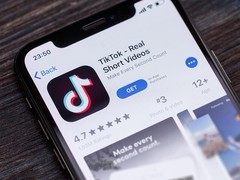





































































评论
更多评论